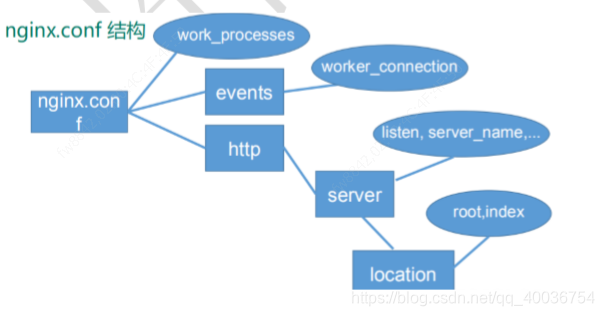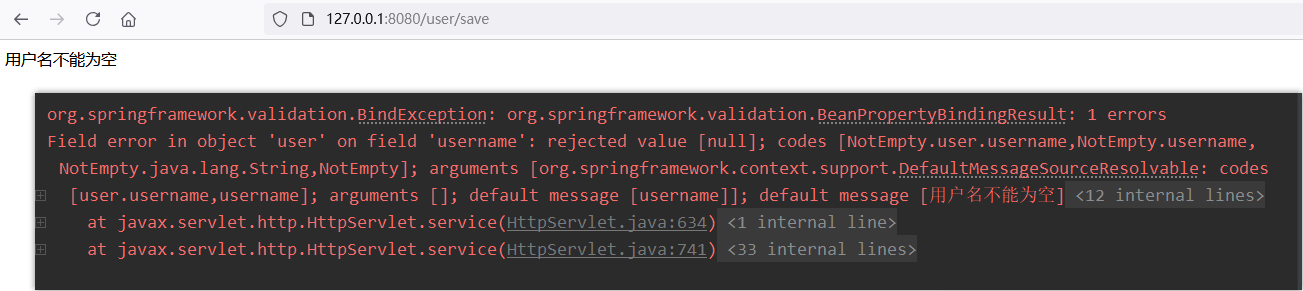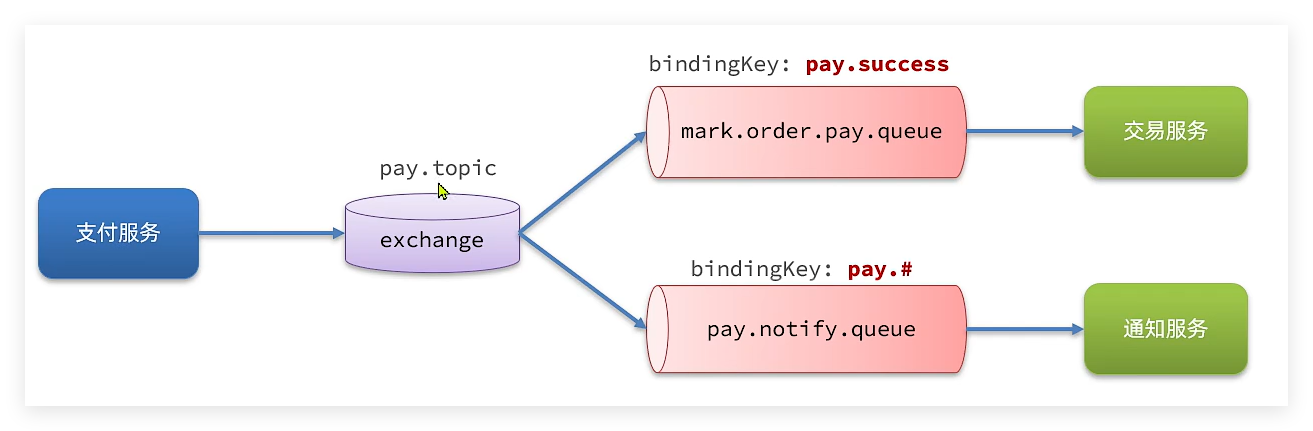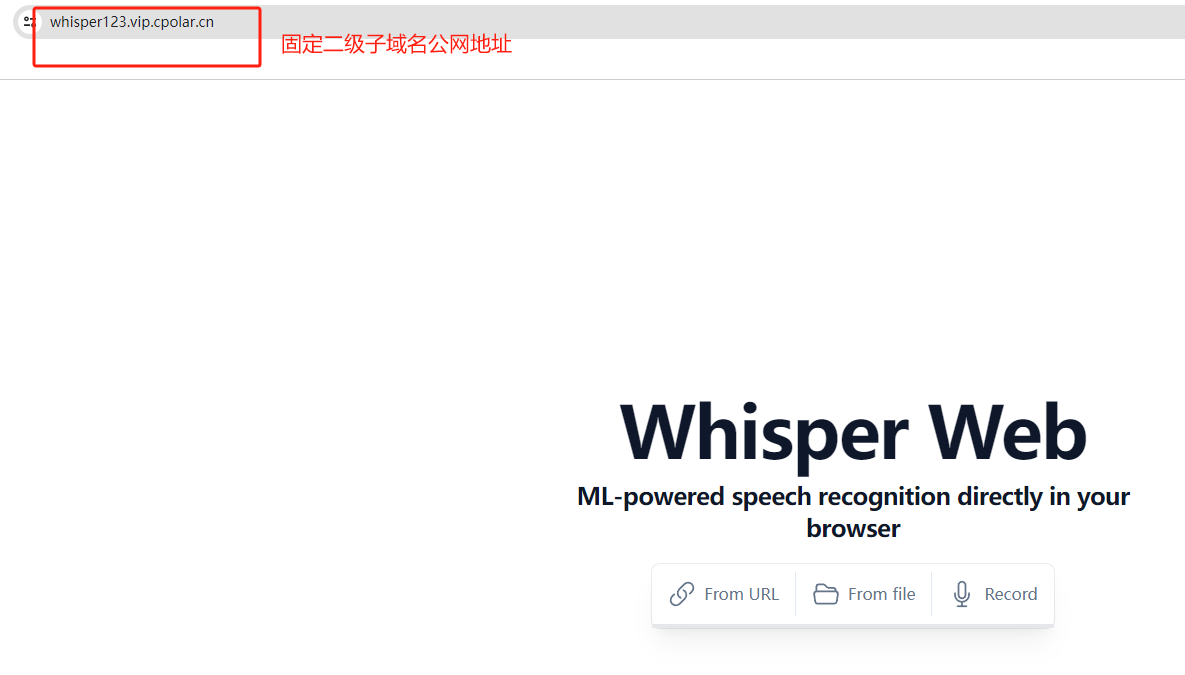openEuler 系统进程管理全攻略
一、前言
在 openEuler 操作系统中,进程管理是系统管理的重要组成部分。有效地管理进程可以提高系统的性能、稳定性和安全性。本文将详细介绍 openEuler 系统中与进程管理相关的操作、工具和命令,包括它们的应用场景和使用方法。
二、进程管理相关概念
(一)进程的定义
进程是操作系统中正在运行的一个程序的实例。它包含了程序的代码、数据和执行状态。在 openEuler 系统中,每个进程都有一个唯一的进程 ID(PID)。
(二)进程的状态
- 运行状态:进程正在被 CPU 执行。
- 就绪状态:进程已经准备好被 CPU 执行,等待分配 CPU 时间片。
- 阻塞状态:进程因为等待某个事件(如 I/O 操作完成)而暂停执行。
(三)进程的优先级
进程的优先级决定了它在系统中获得 CPU 时间片的机会。优先级高的进程会优先获得 CPU 时间片,而优先级低的进程则需要等待更长的时间。在 openEuler 系统中,进程的优先级可以通过命令进行调整。
三、进程管理相关工具和命令
(一)ps 命令
- 功能介绍:
ps命令用于显示当前系统中的进程信息。它可以显示进程的 PID、用户、CPU 占用率、内存使用情况等。
- 应用场景:
- 查看系统中正在运行的进程,了解系统的负载情况。
- 查找特定进程的 PID,以便进行后续的操作(如终止进程)。
- 监控进程的资源使用情况,如 CPU 和内存占用率。
- 使用方法:
ps aux:显示所有用户的所有进程详细信息。ps -ef:以全格式显示系统中的所有进程信息。ps -p [PID]:显示指定 PID 的进程信息。
(二)top 命令
- 功能介绍:
top命令提供了动态的实时进程信息,包括 CPU 和内存使用情况的排序,可以快速了解系统中最消耗资源的进程。
- 应用场景:
- 实时监控系统的性能,了解 CPU 和内存的使用情况。
- 查找占用资源较多的进程,以便进行优化或终止。
- 观察系统负载的变化趋势,及时发现潜在的性能问题。
- 使用方法:
- 直接在终端中输入
top命令,即可启动top。 - 在
top界面中,可以使用以下快捷键进行操作:P:按照 CPU 使用率对进程进行排序。M:按照内存使用情况对进程进行排序。q:退出top。
- 直接在终端中输入
(三)htop 命令
- 功能介绍:
htop是一个功能更强大的交互式进程查看器,它提供了更友好的界面和更多的功能来监控进程。
- 应用场景:
- 对于习惯使用图形化界面的用户,
htop提供了更直观的进程监控方式。 - 可以方便地进行进程的排序、筛选和操作。
- 提供了更多的系统信息,如网络使用情况、磁盘 I/O 等。
- 对于习惯使用图形化界面的用户,
- 使用方法:
- 安装
htop:如果系统中未安装htop,可以使用包管理工具(如dnf)进行安装。例如,dnf install htop。 - 运行
htop:在终端中输入htop命令,即可启动htop。 - 在
htop界面中,可以使用方向键选择进程,使用功能键进行操作,如F9可以杀死进程。
- 安装
(四)glances 命令
- 功能介绍:
glances是一个全面的系统监控工具,它可以监控进程的 CPU、内存、磁盘 I/O 等资源使用情况,同时还提供了网络使用情况、传感器信息等。
- 应用场景:
- 提供一个全面的系统监控界面,方便管理员快速了解系统的整体状态。
- 可以通过 Web 界面远程监控系统,方便在不同的位置进行管理。
- 支持多种输出格式,如 CSV、JSON 等,方便进行数据记录和分析。
- 使用方法:
- 安装
glances:使用包管理工具进行安装,例如dnf install glances。 - 运行
glances:在终端中输入glances命令,即可启动glances。 - 在
glances界面中,可以使用以下快捷键进行操作:c:切换显示模式(全屏/窗口)。q:退出glances。s:启动 Web 服务器,以便通过 Web 界面进行远程监控。
- 安装
(五)pidstat 命令
- 功能介绍:
pidstat命令用于监控特定进程的资源使用情况,包括 CPU、内存、磁盘 I/O 等。
- 应用场景:
- 监控特定进程的性能,了解其资源使用情况。
- 分析进程的性能瓶颈,以便进行优化。
- 记录进程的资源使用情况,以便进行性能分析和报告。
- 使用方法:
- 安装
sysstat包:pidstat通常包含在sysstat包中,如果系统中未安装该包,可以使用包管理工具进行安装。 - 运行
pidstat:pidstat -p [PID]可以监控指定 PID 的进程资源使用情况。可以添加选项如-u监控 CPU 使用情况,-r监控内存使用情况等。
- 安装
(六)kill 命令
- 功能介绍:
kill命令用于终止进程。可以通过发送信号来终止进程,默认情况下发送的是终止信号(SIGTERM)。
- 应用场景:
- 终止出现问题的进程,以恢复系统的正常运行。
- 强制终止无法正常退出的进程(使用
kill -9)。 - 发送特定信号给进程,以实现特定的操作(如重新加载配置文件)。
- 使用方法:
kill [PID]:向指定 PID 的进程发送终止信号。kill -9 [PID]:强制终止指定 PID 的进程。kill -s [signal] [PID]:向指定 PID 的进程发送特定信号,如kill -s SIGUSR1 [PID]可以向进程发送用户定义的信号 1。
(七)nice 命令
- 功能介绍:
nice命令用于在启动进程时指定优先级。优先级数值越低,进程的优先级越高。
- 应用场景:
- 调整新启动进程的优先级,以确保关键任务能够优先获得系统资源。
- 在系统负载较高时,降低非关键进程的优先级,以避免影响系统性能。
- 使用方法:
nice -n [priority] command:以指定的优先级启动命令。例如,nice -n -5./myprogram将以相对较高的优先级启动myprogram。
(八)renice 命令
- 功能介绍:
renice命令用于在进程运行时调整优先级。
- 应用场景:
- 根据系统的实际情况,动态调整进程的优先级,以优化系统性能。
- 在发现某个进程占用过多资源时,降低其优先级,以保证其他进程的正常运行。
- 使用方法:
renice [priority] -p [PID]:调整指定 PID 的进程优先级。例如,renice -5 -p 1234将把进程 ID 为 1234 的进程优先级调整为 -5。
(九)pstree 命令
- 功能介绍:
pstree命令以树状结构显示系统中的进程关系。
- 应用场景:
- 了解系统中进程的层次结构,方便进行故障排查和性能分析。
- 查看某个进程的父进程和子进程关系。
- 使用方法:
pstree:显示所有进程的树状结构。pstree -p:显示进程的 PID。pstree -u:显示进程的用户。
(十)pgrep 命令
- 功能介绍:
pgrep命令用于根据特定条件查找进程的 PID。
- 应用场景:
- 快速查找特定名称的进程的 PID,以便进行后续操作。
- 根据用户、进程状态等条件查找进程。
- 使用方法:
pgrep [process_name]:查找指定名称的进程的 PID。例如,pgrep firefox可以查找所有名为firefox的进程的 PID。pgrep -u [user]:查找指定用户的进程的 PID。pgrep -f [pattern]:查找包含特定字符串的进程的 PID。
(十一)pmap 命令
- 功能介绍:
pmap命令用于显示进程的内存映射情况。
- 应用场景:
- 分析进程的内存使用情况,了解进程占用的内存空间分布。
- 查找内存泄漏问题,通过观察内存映射的变化情况来判断是否存在内存泄漏。
- 使用方法:
pmap [PID]:显示指定 PID 的进程的内存映射情况。
(十二)strace 命令
- 功能介绍:
strace命令用于跟踪进程的系统调用和信号。
- 应用场景:
- 调试进程,了解进程在运行过程中执行的系统调用和遇到的问题。
- 分析进程的行为,了解其与系统的交互方式。
- 使用方法:
strace [command]:跟踪指定命令的系统调用。例如,strace./myprogram可以跟踪myprogram的系统调用。strace -p [PID]:跟踪指定 PID 的进程的系统调用。
(十三)lsof 命令
- 功能介绍:
lsof命令用于列出打开的文件和进程的关系。
- 应用场景:
- 查找某个文件被哪些进程打开。
- 了解进程正在使用哪些文件和网络连接。
- 使用方法:
lsof [filename]:列出打开指定文件的进程。lsof -i:列出所有打开的网络连接。lsof -p [PID]:列出指定 PID 的进程打开的文件和网络连接。
四、进程管理的日常维护操作
(一)系统更新
- 操作方法:
- 使用包管理工具(如
dnf)进行系统更新。例如,dnf update可以更新系统中已安装的软件包。
- 使用包管理工具(如
- 应用场景:
- 保持系统的安全性,及时安装安全补丁。
- 修复系统中的漏洞和错误,提高系统的稳定性。
- 获取新的功能和改进,提升系统的性能。
(二)磁盘空间管理
- 操作方法:
- 定期检查磁盘空间使用情况,可以使用命令如
df -h查看磁盘空间的使用情况和挂载点。 - 删除不必要的文件和日志,清理临时文件目录(如
/tmp)可以释放磁盘空间。
- 定期检查磁盘空间使用情况,可以使用命令如
- 应用场景:
- 避免磁盘空间不足导致系统故障。
- 提高系统的性能,减少磁盘 I/O 操作。
- 清理无用的文件,保持系统的整洁。
(三)日志管理
- 操作方法:
- openEuler 的日志文件通常存储在
/var/log目录下。定期查看日志可以帮助发现系统问题和错误。 - 可以使用工具如
journalctl来查看系统日志。例如,journalctl -xe可以显示详细的系统错误信息。
- openEuler 的日志文件通常存储在
- 应用场景:
- 故障排查,通过查看日志了解系统中发生的问题。
- 安全审计,查看系统的访问记录和安全事件。
- 性能分析,通过日志中的时间戳和资源使用信息分析系统的性能。
(四)服务管理
- 操作方法:
- 使用
systemctl命令来管理系统服务。可以启动、停止、重启服务,以及设置服务在系统启动时自动启动或禁止自动启动。 - 例如,
systemctl start [service_name]可以启动指定的服务,systemctl stop [service_name]可以停止服务,systemctl restart [service_name]可以重启服务。
- 使用
- 应用场景:
- 管理系统中的各种服务,确保它们正常运行。
- 根据需要调整服务的启动状态,以优化系统性能和资源使用。
- 在进行系统维护或故障排查时,停止或重启特定的服务。
(五)安全管理
- 操作方法:
- 安装和更新安全补丁,保持系统的安全性。
- 配置防火墙规则,限制对系统的访问。可以使用
firewalld等防火墙工具进行配置。 - 注意用户权限管理,不要给予不必要的高权限,以减少安全风险。
- 应用场景:
- 保护系统免受外部攻击和恶意软件的侵害。
- 控制网络访问,确保只有授权的用户和服务能够访问系统。
- 防止用户误操作或恶意行为对系统造成损害。
五、注意事项
(一)进程优先级调整
- 只有 root 用户可以将进程优先级设置为负值以提高优先级,普通用户只能设置正值或零来降低优先级或保持默认优先级。
- 谨慎调整进程优先级,过高的优先级可能导致某些关键系统进程得不到足够的资源而影响系统稳定性,过低的优先级可能使某些进程长时间得不到执行。
- 在调整优先级之前,最好了解进程的性质和作用,确保不会对系统的正常运行产生不良影响。
(二)终止进程
- 在终止进程之前,确保了解该进程的作用和影响。错误地终止关键进程可能导致系统故障或数据丢失。
- 尽量使用正常的方式终止进程(如发送终止信号
SIGTERM),只有在必要时才使用强制终止信号SIGKILL(kill -9),因为强制终止可能导致数据丢失或系统不稳定。 - 如果某个进程无法正常终止,可以尝试查找原因,如是否存在死锁或资源竞争等问题,而不是直接使用强制终止。
(三)系统更新和维护
- 在进行系统更新之前,建议备份重要数据,以防更新过程中出现问题。
- 定期进行系统维护,如清理磁盘空间、检查日志等,以确保系统的稳定运行。
- 在安装新的软件或进行系统配置更改时,要谨慎操作,确保了解其影响,避免对系统造成不良影响。
(四)安全管理
- 安装安全补丁要及时,以防止系统被已知的安全漏洞攻击。
- 配置防火墙规则要合理,既要保证系统的安全性,又要确保必要的服务和访问能够正常进行。
- 严格管理用户权限,避免给予不必要的高权限,以减少安全风险。
六、总结
openEuler 系统中的进程管理是系统管理的重要环节。通过掌握各种进程管理相关的工具和命令,以及进行日常的维护操作,可以有效地提高系统的性能、稳定性和安全性。在进行进程管理时,要注意谨慎操作,了解每个工具和命令的作用和影响,避免对系统造成不良影响。同时,要定期进行系统维护和备份,以确保系统的稳定运行和数据安全。